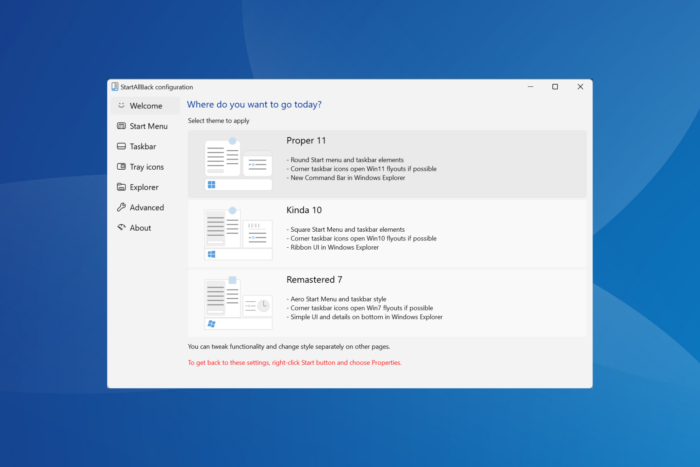
Корпорация Майкрософт внесла изменения в последние версии Windows, которые влияют на функциональность и эффективность программного обеспечения сторонних производителей для настройки. В результате StartAllBack продолжает сбоить в Windows у многих!
Проблема возникает, когда установленная версия StartAllBack несовместима, ОС не разрешает настройки, другие приложения для настройки вызывают конфликты или StartAllBack изначально не был установлен должным образом.
Что я могу сделать, если StartAllBack продолжает сбоить?
1. Обновите StartAllBack
- Запустите StartAllBack и перейдите на вкладку О программе.
- Нажмите на Проверить наличие обновлений и установите все ожидающие обновления.
Некоторое время назад Microsoft подтвердила, что StartAllBack и ExplorerPatcher могут аварийно завершать работу после установки последней версии Windows 11, и для StartAllBack пользователи должны загрузить версию v3.5.6 или новее.
2. Отключите настройки в StartAllBack
- Запустите приложение, перейдите на вкладку «Дополнительно» и снимите флажок с пункта «Отключить программу для текущего пользователя».
- Перезагрузите устройство и проверьте, по-прежнему ли StartAllBack продолжает сбоить на ПК.
- Если нет, повторно включите программу, перейдите на отдельные вкладки и отключите настройки, такие как меню «Пуск», панель задач и Проводник.
- После отключения каждого из них перезагрузите компьютер и проверьте, нет ли улучшений.
Отключение отдельных настроек также помогает, когда .
3. Удалите другие подобные приложения для настройки Windows
- Нажмите Windows + I, чтобы открыть Настройки, перейдите в раздел Приложения на панели навигации, а затем нажмите на Установленные приложения.
- Щелкните многоточие (три точки) рядом с другим приложением настройки и выберите Удалить.
- Следуйте инструкциям на экране, чтобы завершить процесс, затем перезагрузите компьютер и проверьте, нет ли улучшений.
На форумах многие сообщают, что использование другой программы настройки Windows, такой как ExplorerPatcher, может привести к сбою или зависанию StartAllBack из-за конфликтов между ними. обычно помогает!
4. Переустановите StartAllBack
- Нажмите Windows + R, чтобы открыть Run, введите appwiz.cpl в текстовом поле и нажмите Enter.
- Нажмите Да в командной строке UAC.
- Выберите StartAllBack из списка приложений и нажмите Удалить.
- После завершения перезагрузите компьютер.
- Теперь перейдите на загрузите программу установки последней версии, а затем установите ее.
5. Удалите последнее обновление Windows
- Нажмите Windows + I, чтобы открыть Настройки, перейдите в Центр обновления Windows на левой панели и нажмите на Историю обновлений.
- Прокрутите вниз и нажмите на Удаление обновлений.
- Нажмите опцию Удалить рядом с обновлениями, которые вы загрузили примерно в то же время, когда впервые появилась проблема.
- Снова нажмите Удалить, чтобы подтвердить изменение.
Если предыдущие решения не работали, должно исправить ситуацию, когда StartAllBack продолжает сбоить.
В чем проблема с StartAllBack?
Как таковых, проблем с приложением нет, и наши эксперты предполагают, что . Однако, по словам Microsoft, программа настройки операционной системы может вызвать проблемы с конфиденциальностью и производительностью в Windows.
В результате Microsoft отключила обновления Windows для устройств, на которых работает StartAllBack. Кроме того, установка программы может привести к , исчезновению панели задач или появлению . Это все из-за недавних изменений в Windows, и разработчики приложений обычно выпускают обновления для устранения таких проблем!
Если StartAllBack по-прежнему продолжает сбоить, я рекомендую вам ознакомиться с нашими .
Какое исправление сработало у вас? Поделитесь с нашими читателями в комментариях.




